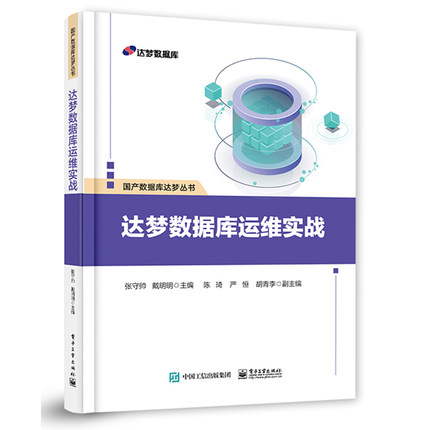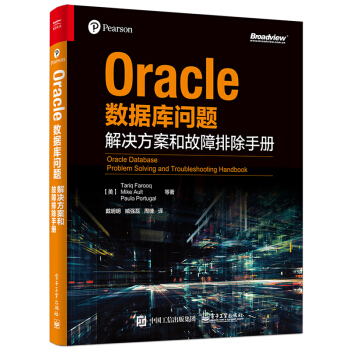使用 Visual Studio Code 创建和运行 SQL Server 的 TRANSACT-SQL 脚本
作者:
Expect-乐
1.安装VS Code
VS Code是一个跨平台的编辑软件(支持windows,linux,Mac),个人使用感觉非常不错。没用过的朋友可以下载试试:
https://code.visualstudio.com/Download
2.安装mssql扩展
按CTRL + SHIFT + X打开扩展搜索框,然后输入mssql,点击安装即可。如下:
3.新建或打开一个SQL文件
按CTRL + N。 默认情况下,Visual Studio Code 将打开一个新的“纯文本”文件。
按CTRL + K,再按一下M并再输入框中输入sql,点击SQL,将模式设置为SQL。
或者直接打开一个已存在的SQL文件
SQL文件内容:
USE master
SELECT name
FROM sys.databases
GO
4.连接到SQL Server
- 在 VS Code 中,按 CTRL+SHIFT+P(或 F1)打开命令面板。
在搜索框中输入“sql”,然后选择MS SQL:连接(Connect)

选择创建连接配置文件
- 然后依次输入主机名,数据库实例名,用户,密码,是否保存密码等即可。
最后相应的配置数据会保存到连接配置文件中去,以JSON格式保存。后面也可以手动修改JSON文件来修改配置信息,如下:
{
"workbench.colorTheme": "Quiet Light",
"mssql.connections": [
{
"server": "192.168.30.228",
"database": "",
"authenticationType": "SqlLogin",
"user": "sa",
"password": "",
"emptyPasswordInput": false,
"savePassword": true
}
]
}
最下面会显示已连接信息,如:
以上就是通过VS Code连接SQL Server数据库的简单演示。更多的信息,请查看官方文档:
https://docs.microsoft.com/zh-cn/sql/linux/sql-server-linux-develop-use-vscode?view=sql-server-2017
版权声明:本文为博主原创文章,未经博主允许不得转载。
Visual Studio Code SQLServer